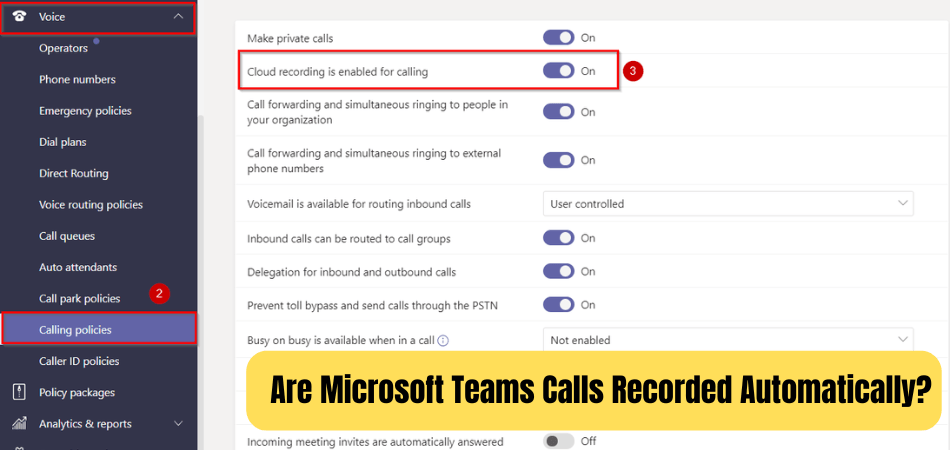
Werden Microsoft Teams Anrufe automatisch aufgezeichnet?
Microsoft Teams ist ein leistungsstarkes Tool für die Zusammenarbeit, mit dem die Produktivität und Kommunikation am Arbeitsplatz erhöht werden kann. Eine der wichtigsten Funktionen der Software ist die Fähigkeit, Anrufe aufzuzeichnen. Aber werden Microsoft Teams Anrufe automatisch aufgezeichnet?
In diesem Artikel werden die verschiedenen Möglichkeiten erläutert, wie Sie Anrufe in Microsoft -Teams sowie die Vor- und Nachteile des automatischen Aufzeichnens von Anrufen aufzeichnen können.
Nein, Microsoft -Teams Anrufe werden nicht automatisch aufgezeichnet. Benutzer können jedoch manuell mit einer Aufzeichnung eines Teams oder Anrufs beginnen. Die Aufzeichnungen werden in der Cloud gespeichert und können mit anderen Benutzern gemeinsam genutzt werden. Um eine Aufzeichnung zu starten, öffnen Sie die Besprechung oder rufen Sie an, die Sie aufzeichnen möchten, und wählen Sie dann die Schaltfläche "Weitere Optionen" und wählen Sie "Aufzeichnung starten".
Können Microsoft -Teams Anrufe automatisch aufzeichnen?
Microsoft Teams ist eine beliebte Cloud-basierte Kollaborationsplattform, mit der Teams Informationen kommunizieren, zusammenarbeiten und ausgetauscht haben. Eine der Funktionen von Microsoft -Teams ist die Möglichkeit, Anrufe aufzuzeichnen. Aber markiert Microsoft -Teams Anrufe automatisch?

Die Antwort lautet ja und nein. Microsoft Teams zeichnet Anrufe nicht automatisch auf. Es ermöglicht Benutzern jedoch, Anrufe mit der Schaltfläche "Aufzeichnung" manuell aufzuzeichnen. Dadurch wird der Anruf aufgezeichnet und auf dem Microsoft -Team des Benutzers gespeichert. Die Aufzeichnungen werden dann im Ordner "Anrufe" gespeichert und können jederzeit zugegriffen werden.
Die Aufzeichnungen werden in der Cloud gespeichert und können von jedem Gerät mit Internetzugang zugegriffen werden. Dies erleichtert einfach, Aufnahmen mit anderen Benutzern oder Teams zu überprüfen und zu teilen. Es stellt auch sicher, dass die Aufzeichnungen bei Bedarf sicher und leicht wiederhergestellt werden können.
Was sind die Vorteile der Aufzeichnung von Anrufen in Microsoft -Teams?
Das Aufzeichnen von Anrufen in Microsoft -Teams kann aus verschiedenen Gründen von Vorteil sein. Erstens können Benutzer wichtige Gespräche mit anderen überprüfen und teilen. Dies kann für Schulungszwecke oder zum Austausch von Informationen zwischen Teams nützlich sein.
Zweitens erleichtert es einfach, wichtige Gespräche aufzunehmen und zu speichern. Dies kann nützlich sein, um Informationen zu archivieren oder bei Bedarf Konversationen leicht abzurufen. Schließlich kann es Benutzern helfen, organisiert zu bleiben und sicherzustellen, dass wichtige Gespräche nicht verloren oder vergessen werden.
Aufzeichnung von Anrufen in Microsoft -Teams
Das Aufzeichnen von Anrufen in Microsoft -Teams ist einfach. Alles, was Benutzer tun müssen, ist die Schaltfläche „Aufzeichnung“ oben im Anruffenster. Dadurch wird der Anruf aufgezeichnet und auf dem Microsoft -Team des Benutzers gespeichert. Die Aufzeichnungen werden im Ordner "Anrufe" gespeichert und können jederzeit zugegriffen werden.
So teilen Sie aufgezeichnete Anrufe in Microsoft -Teams
Sobald ein Anruf aufgezeichnet wurde, kann er an andere Benutzer oder Teams geteilt werden. Dies kann durch Klicken auf die Schaltfläche „Freigabe“ oben im Anruffenster erfolgen.
Dadurch wird ein Fenster geöffnet, in dem Benutzer auswählen können, mit welchen Benutzern oder Teams sie die Aufzeichnung teilen möchten. Sobald die Benutzer oder Teams ausgewählt wurden, kann die Aufzeichnung geteilt werden.
Sind aufgezeichnete Anrufe in Microsoft -Teams sicher?
Ja, aufgezeichnete Anrufe in Microsoft -Teams sind sicher. Microsoft Teams speichert Aufnahmen in der Cloud, und nur Benutzer, denen die Erlaubnis erhalten wurde, können auf die Aufzeichnungen zugreifen und sie anzeigen. Darüber hinaus verwendet Microsoft -Teams die Verschlüsselung, um sicherzustellen, dass die Aufzeichnungen sicher sind und von nicht autorisierten Benutzern nicht zugegriffen werden können.
Können aufgezeichnete Anrufe in Microsoft -Teams gelöscht werden?
Ja, aufgezeichnete Anrufe können in Microsoft -Teams gelöscht werden. Benutzer können Aufzeichnungen löschen, indem sie oben im Call -Fenster auf die Schaltfläche „Löschen“ klicken. Dies löscht die Aufzeichnung dauerhaft und kann nicht wiederhergestellt werden.
Können aufgezeichnete Anrufe in Microsoft -Teams heruntergeladen werden?
Ja, aufgezeichnete Anrufe können in Microsoft -Teams heruntergeladen werden. Benutzer können Aufnahmen herunterladen, indem sie oben im Anruffenster auf die Schaltfläche „Download“ klicken. Dadurch wird die Aufzeichnung heruntergeladen und auf das Gerät des Benutzers gespeichert. Die Aufzeichnung kann dann für die spätere Verwendung geteilt oder gespeichert werden.
Häufig gestellte Fragen
Werden Microsoft Teams Anrufe automatisch aufgezeichnet?
Microsoft Teams zeichnet Anrufe nicht automatisch auf. Microsoft Teams bietet jedoch eine "Datensatz" -Funktion, mit der Benutzer ihre Gespräche aufzeichnen können. Benutzer können während eines Anrufs jederzeit mit der Aufzeichnung beginnen und aufhören. Die Aufzeichnungen werden automatisch in der Cloud gespeichert, und Benutzer können auf die Aufzeichnungen in ihrem Microsoft -Team -Konto zugreifen.
Wie kann ich einen Microsoft -Team -Anruf aufnehmen?
Um einen Microsoft -Team -Anruf aufzunehmen, öffnen Sie zunächst den Anruf in der Team -App. Klicken Sie dann auf die Schaltfläche „Weitere Optionen“ (drei Punkte) unten rechts auf dem Bildschirm. Wählen Sie "Aufzeichnung starten", um den Anruf aufzunehmen. Klicken Sie, um die Aufzeichnung zu stoppen, auf die Schaltfläche "Aufnahme stoppen". Die Aufzeichnung wird automatisch in der Cloud gespeichert.
Sind Microsoft -Teamaufnahmen sicher?
Microsoft Teams Aufnahmen werden in der Cloud sicher gespeichert. Nur Benutzer, die die Erlaubnis zum Zugriff auf die Aufzeichnung haben, können sie anzeigen. Microsoft bietet außerdem zusätzliche Sicherheitsmaßnahmen wie End-to-End-Verschlüsselung und Multi-Faktor-Authentifizierung.
Kann ich eine Microsoft -Team -Aufnahme bearbeiten?
Ja, Sie können eine Microsoft -Team -Aufzeichnung bearbeiten. Öffnen Sie dazu die Aufzeichnung in der Team -App und klicken Sie auf die Schaltfläche „Bearbeiten“. Dadurch wird die Aufnahme in der Bearbeitungssuite von Microsoft geöffnet, in der Sie Änderungen vornehmen können, die Sie benötigen. Sie können die bearbeitete Aufzeichnung auf Wunsch auch in eine Datei exportieren.
Kann ich eine Microsoft -Team -Aufnahme teilen?
Ja, Sie können eine Microsoft -Teams mit anderen Benutzern teilen. Öffnen Sie dazu die Aufzeichnung in der Team -App und klicken Sie auf die Schaltfläche „Freigabe“. Dadurch wird das Sharing -Fenster geöffnet, in dem Sie die E -Mail -Adressen der Personen eingeben können, mit denen Sie die Aufzeichnung teilen möchten.
Wie lange werden Microsoft Teams Aufnahmen gespeichert?
Microsoft Teams Aufnahmen werden für eine unbestimmte Zeit in der Cloud gespeichert. Benutzer können jedoch Aufzeichnungen manuell löschen, wenn sie sie nicht mehr benötigen. Darüber hinaus bietet Microsoft eine automatische Löschrichtlinie an, mit der Benutzer ein Grenzwert dafür festlegen können, wie lange Aufnahmen in der Cloud aufbewahrt werden. Die Antwort darauf, ob Microsoft -Teams Anrufe automatisch aufgezeichnet werden oder nicht. Mit Hilfe von Microsoft -Teams können Benutzer ihre Anrufe problemlos aufzeichnen und in der Cloud als zukünftige Referenz speichern. Diese Funktion ist in der professionellen Umgebung von großem Nutzen, da Benutzer die Konversationen, Ideen auszutauschen und miteinander zusammenarbeiten können. Microsoft Teams hat es für Benutzer einfacher als je zuvor gemacht, ihre Anrufe aufzuzeichnen und die Produktivität in ihrem Unternehmen zu fördern.








